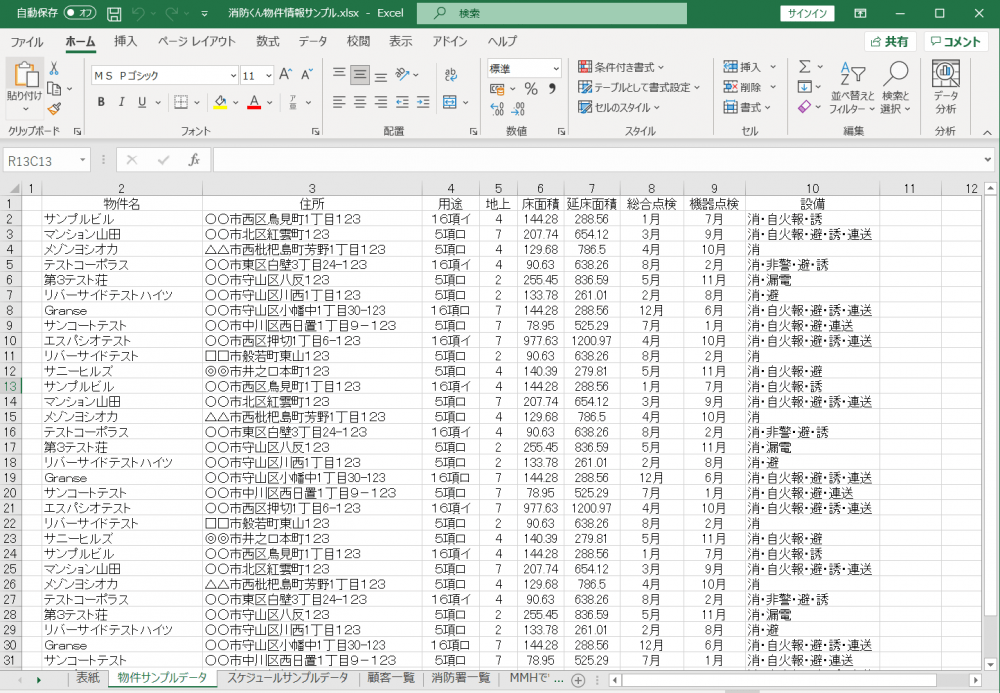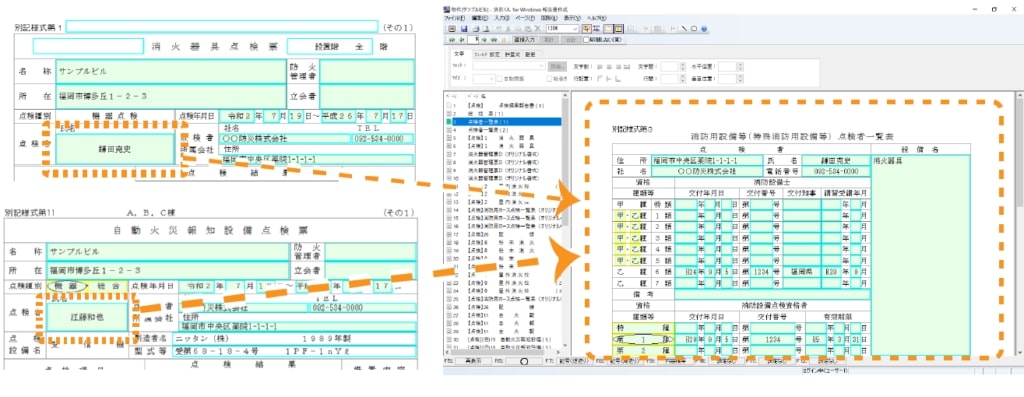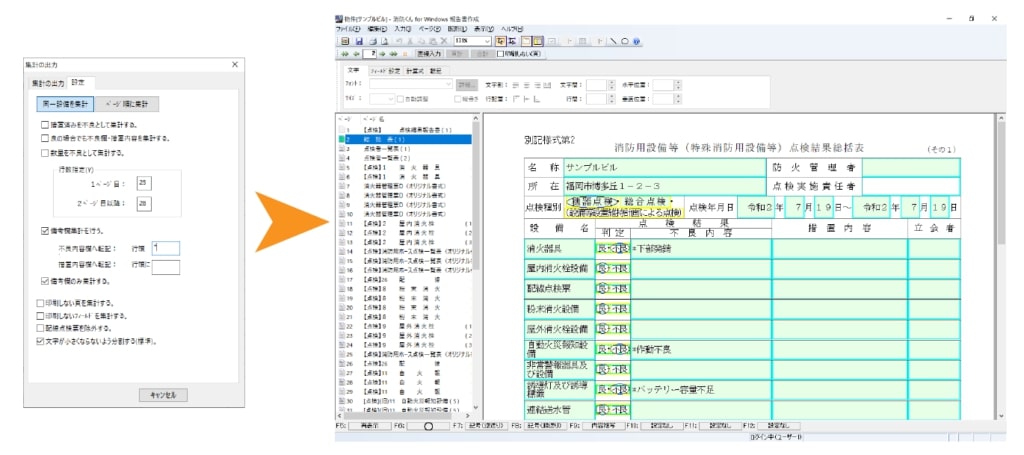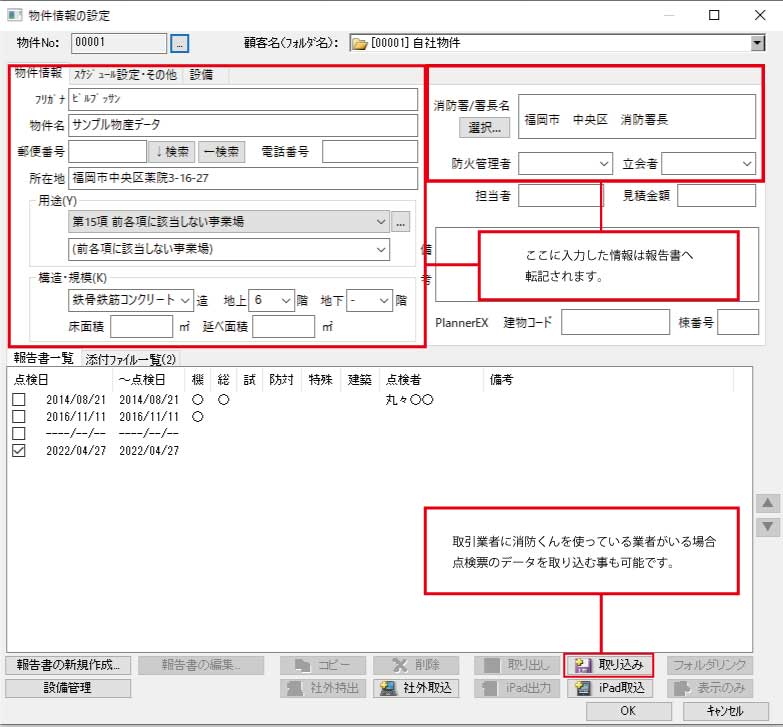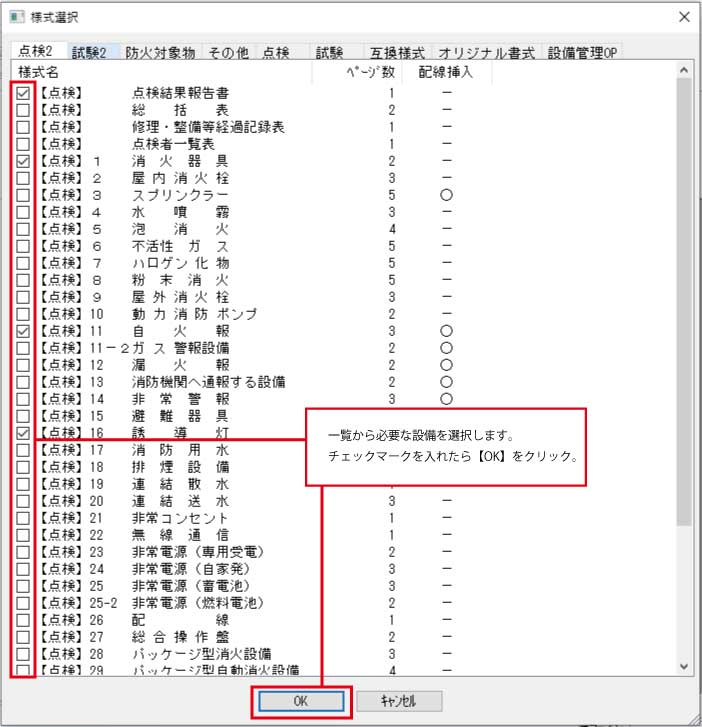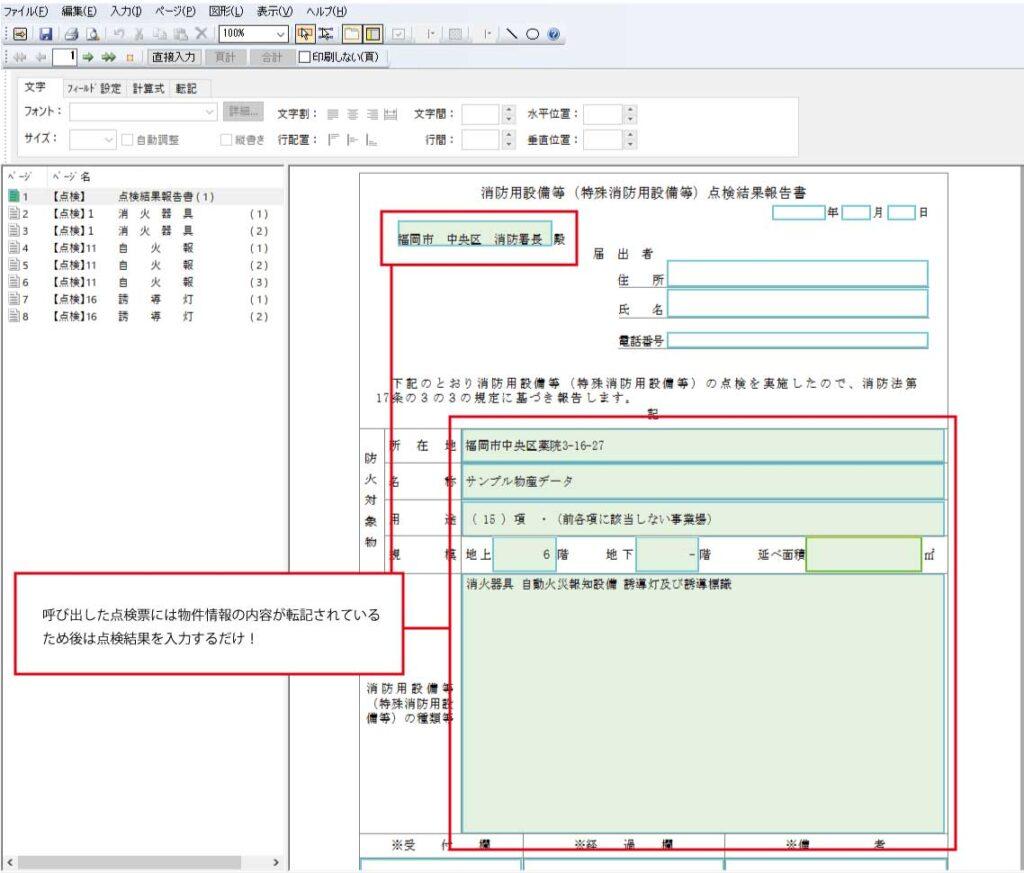他社製品からの乗り換えをご検討のお客様へ
過去のデータ移行実績
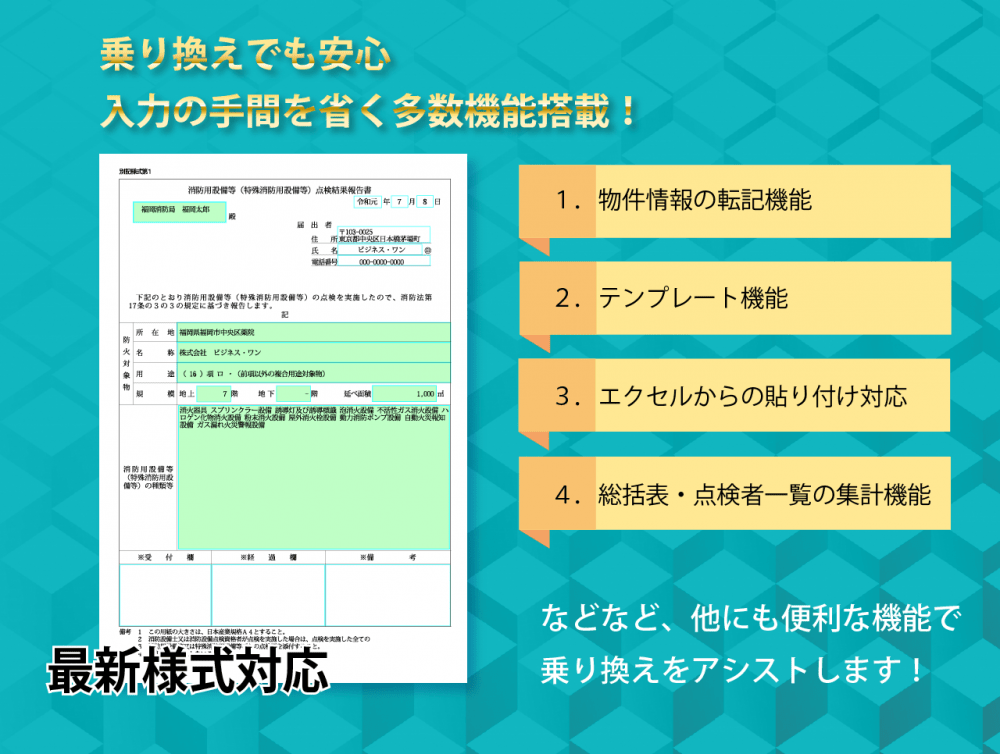
てんけんアシスト/てんけんNET、点検太郎、点検pro、IZUBO-ZU、ResPart3、Excelから消防くんへ移行されたお客様がいらっしゃいます。
データ移行に関しては一部データを旧環境から移行できる場合もありますが、点検報告書に関しては消防くんで再度作成していただく作業が発生いたします。
ですがご安心ください、消防くんは報告書作成の際に入力作業を緩和する便利な機能も多数搭載しています。
そのため、新規作成の際も最低限の入力作業で作成することが可能です。
どんなデータが移行出来て、どれだけ入力作業が必要かはお客様により異なります。
まずはお気軽にご相談ください。
消防くんへ移行できるデータ
消防くんはCSV出力された物件情報やスケジュールなどの情報を弊社で変換を行い取り込むことができます。*
事前にデータをお預けいただくことで、運用開始時に物件情報が入力されている状態で運用をスタートすることができます。
*取り込むデータはお客様自身でご用意ください。また、事前取り込みは有償のサービスになります。
Excelからの貼り付けも可能
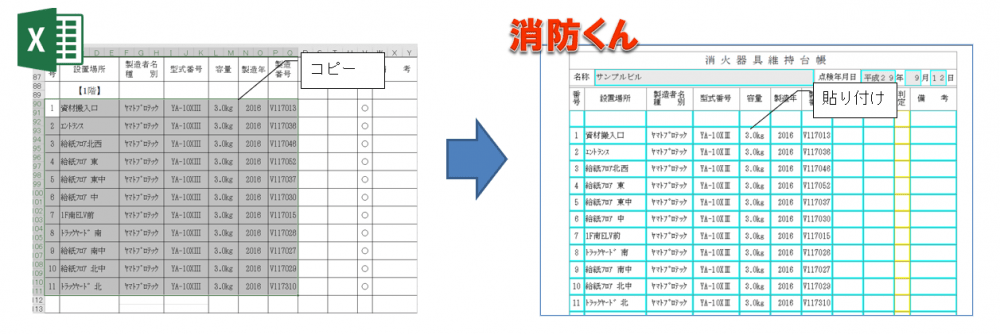
消防くんはExcelからの貼り付けにも対応しています。
消火器の台帳など表状のデータもExcelで範囲選択してコピーして消防くんに張り付けることで簡単に移すことができます。
乗り換えにも役立つ機能をご紹介
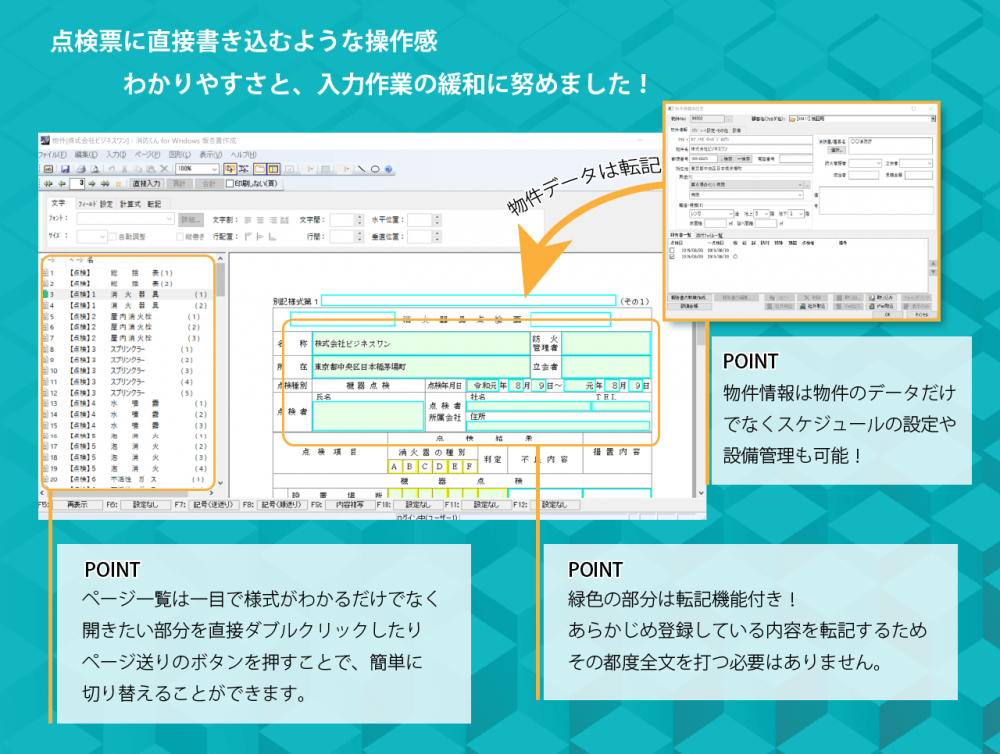
入力した報告書の内容からだれがどの設備を点検したか自動集計!
点検者一覧表自動作成機能
直接入力で作成する点検者一覧表のフォーマットだけでなく
消防設備点検結果報告書の各設備に入力した点検者情報から
点検者一覧表を自動作成する機能を搭載しています。
資格者の住所や会社名は登録済みの一覧からか、もしくは報告書に入力した情報どちらかを選んで出力することが可能です。
設備名や良不良判定だけでなく備考欄の内容も集計可能!
総括表自動作成機能
消防くんは設備の判定欄と備考欄に入力した不良内容から総括表を自動で作成する機能も搭載しています。
備考欄集計の際には特定の記号を文頭につけることで集計対象とすることができるため、必要な内容のみを総括表へ転記することが可能です。
また直接入力用の書式も搭載していますので好きな方法で入力いただけます。
その他にも入力の際にあったら便利な機能を多数搭載!
消防署名や測定機器などを登録する事で、報告書への入力時にリストから選択するだけで入力する事が可能です。
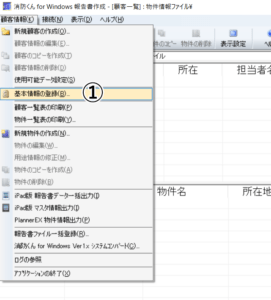 | 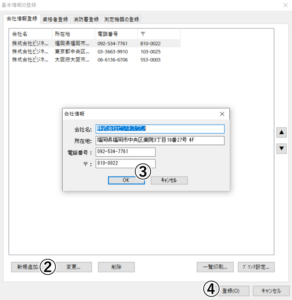 |
操作手順
1.消防くんの報告書作成を起動し、画面内左上部ファイル(F)より基本情報の登録を選択します。
2. 基本情報の登録画面が表示されたら画面内より「会社情報登録」を選択し「新規追加」を選択します。
3.会社情報画面が表示されたら必要な項目を記入し「OK」を選択します。
4.情報が登録されましたので「登録(O)」を選択し本登録を完了してください。
作成した報告書のデータを総括表の帳票へ自動転記させる事が可能です。
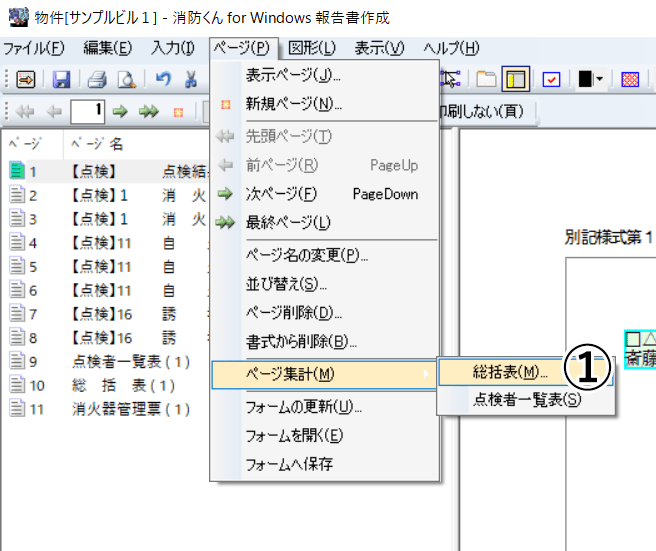 | 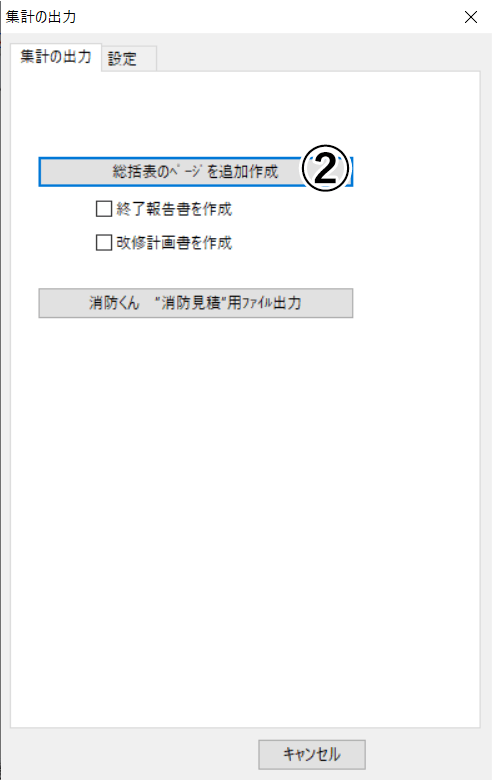 |
1.消防くんの物件データを表示します。
2.画面上部にある〔ページ(P)〕のメニュー内の〔ページの集計-総括表-(M)〕を選択します。
3.集計の出力画面内の〔総括表のページを追加作成〕ボタンをクリックします。
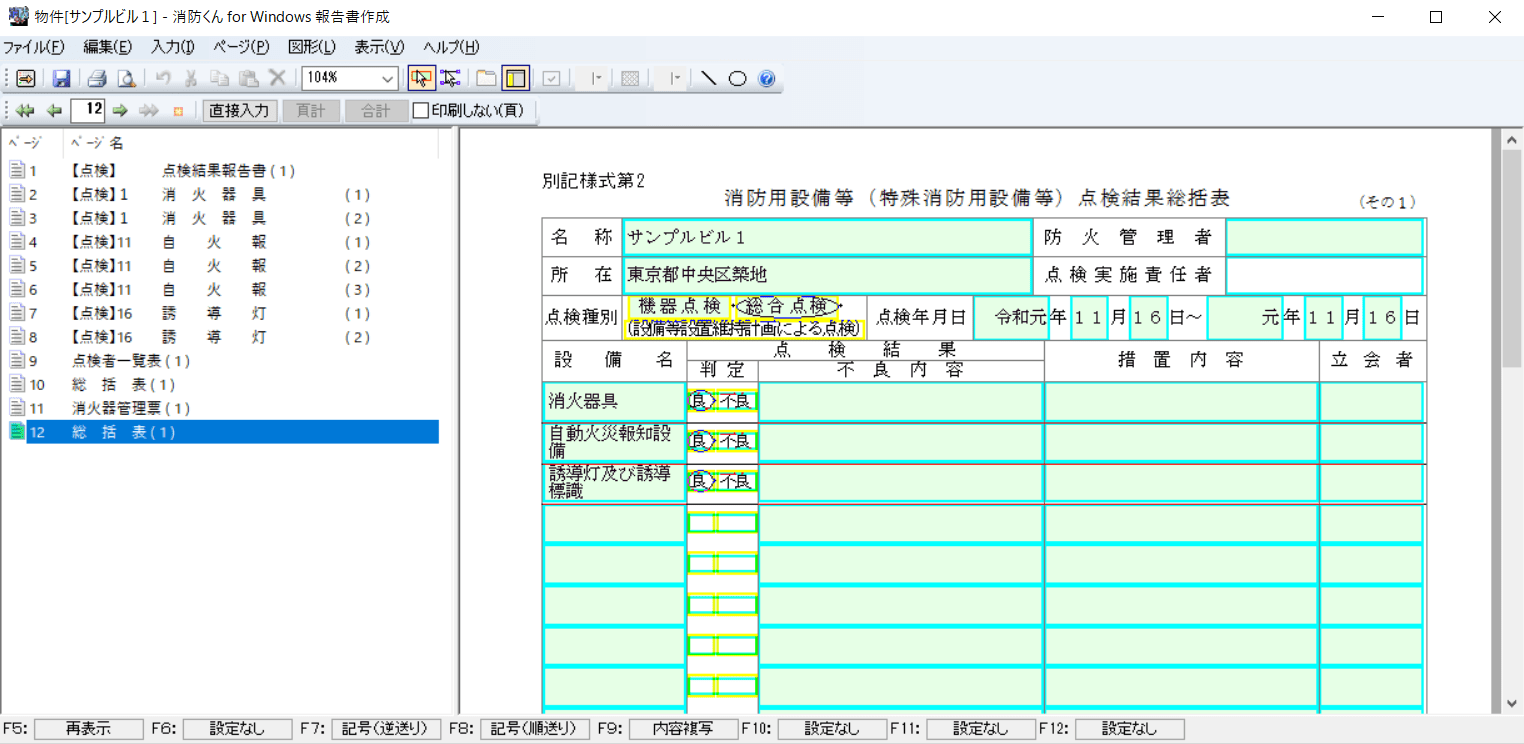
4.報告書作成画面の最終ページへ〔総括表〕が追加されます。
作成した報告書をPDFへ出力する事が可能です。
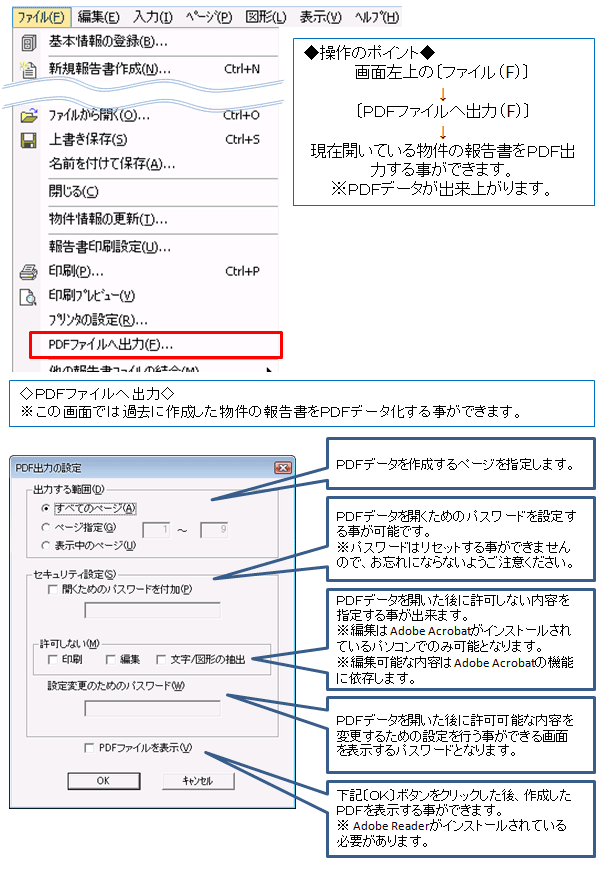
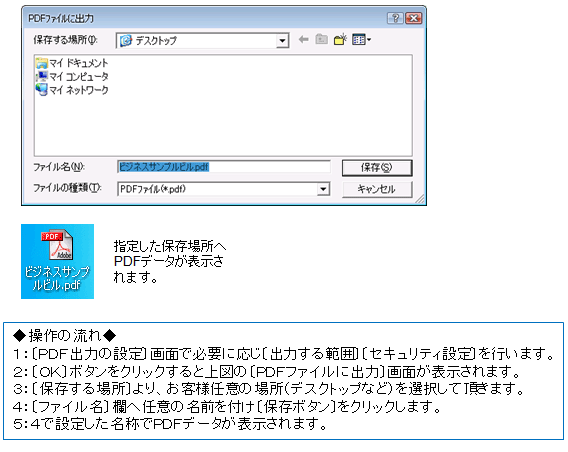
顧客一覧画面で、報告書内の情報とは別に、その物件の点検に関するノウハウの項目など、御社独自の管理項目を追加する事が可能です。
社内の情報を共有化で利用したり、物件の情報を残す事に利用したり・・・と、お客様のご利用用途に合わせてご利用いただけます。
◆管理項目の活用例◆
・物件を提出した日付項目・印刷した日付項目・請求した日付項目を作成しておき、その物件の報告書をどうしたか?の記録を残す事に利用
・営業案件の進捗用として受注項目・見込度Aの項目・見込度Bの項目・見込度Cの項目・失注項目を作成し、それぞれの枠内にステータスの変化があったら、その日付を入力していくことで、案件管理として利用
・不良個所があった項目や設備名、修繕のアドバイスを実施した方が良い時期などの項目を作成し、お得意先様への有効な情報提供のツールとして、消防くんに登録されている物件データの中から、該当する物件を抽出するのに利用
・その物件の点検作業を行う際の担当者や独自の注意事項などの項目を作成しておき、次回の点検の際にその項目で物件別に注意すべき事などを確認するのに利用
※上記以外にも、御社独自の利用方法で、情報を有効活用して下さい。
他の物件で入力した内容を登録しておき、新たに作成する物件の同じ形式のページへその内容を貼り付ける事ができます。
※物件名・資格者・会社名・種別欄など、報告書の情報で入力された内容を反映している部分は【呼び出し】を行っても変更されません。
消防くんで、
・各ページごとに入力した内容を他の物件に貼付したい。
・各ページごとの入力パターンを作りたい。
・毎回同じように入力する箇所へ、一度に入力を行いたい。
そういった事に利用できる機能となります。
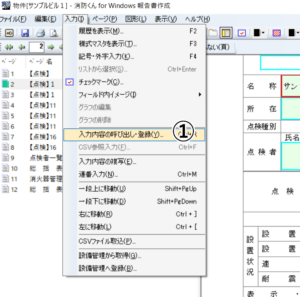 | 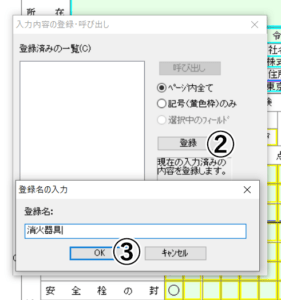 | 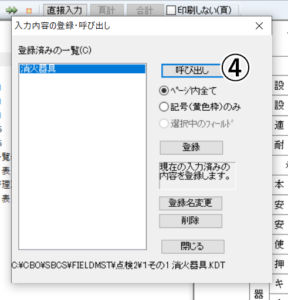 |
操作手順
◆入力パターンの登録方法
1:入力内容を登録したいページを開きます。
2:〔ページ〕から〔(1)入力内容の呼び出し登録〕を選択ます。
3:〔登録(2)〕ボタンを押し、登録名称を入力し〔OK(3)〕をクリックします。
以上で、入力内容の登録がされました。
◆登録した内容の呼び出し方法
4:入力内容を反映したいページを開きます。
5:〔ページ〕から〔入力内容の呼び出し登録(1)〕を選択します。
6:一覧の中から、呼び出したい登録名称を選択し〔呼び出し(4)〕のボタンを選択します。
以上で、入力内容が呼び出されました。
充実のサポート環境

ビジネス・ワンの製品には専門のサポートセンターがございます。
ご利用中のトラブルや操作に関する質問に弊社のスタッフが直接対応いたします。
電話でのほか、遠隔操作でパソコン同士を接続し直接お客様の環境を確認したうえでご対応することも可能なため、スムーズに相談することができます。
保守に関する詳しい内容は下部のよりご確認ください。